오늘의 백업 솔루션은 백업 생성 일정을 자동화하고 보유 기간 설정을 구성할 수 있게 합니다. 각 기기나 워크로드에 대한 백업 일정을 구성할 수 있습니다. 이렇게 하면 필요한 복구 포인트 수를 생성하고 만료된 포인트가 삭제되는 보유 기간을 설정할 수 있습니다. 효과적인 백업 전략을 위해서는 포인트인-타임 복원을 가능하게 하는 충분한 복구 포인트 수가 필요하며 저장 공간을 효율적으로 관리해야 합니다.
NAKIVO 백업 & 복제를 사용하면 기기에 대한 유연한 보유 정책을 생성할 수 있습니다. 여기서는 NAKIVO 솔루션에서 사용 가능한 두 가지 보유 및 일정 메서드를 다룹니다.
복구 포인트란 무엇인가요?
A recovery point in the context of backup refers to a specific point in time to which you can restore your data or system after a failure. A recovery point represents a copy of your data at a particular moment in time, allowing you to recover your data to that state in case of data loss, corruption, or other issues.
복구 포인트는 백업 유지 정책의 핵심 개념입니다. 데이터 보호 전략과 작업이 운영에 얼마나 중요한지에 따라 유지해야 하는 복구 포인트 또는 데이터 사본의 수, 그들의 빈도 및 데이터를 복원할 때 얼마나 오래 전으로 갈 수 있는지가 결정됩니다. 구체적으로 빈도는 특정 작업에 대한 복구 포인트 목표(RPO)에 의해 결정됩니다.
보존이란 무엇인가요?
보존은 복구 포인트, 즉 데이터의 백업 사본을 유지하고 저장하는 기간을 의미합니다. 보존은 새로운 백업에 의해 덮어쓰이기 전이나 자동으로 삭제되기 전까지 백업 데이터를 유지하는 기간을 정의합니다. 보존 설정은 데이터 복구 및 규정 준수를 위해 사용할 수 있는 역사적 백업 포인트에 액세스할 수 있도록하면서 불필요한 포인트를 삭제하여 효율적인 저장 공간 사용을 보장하는 데 중요합니다.
보존 NAKIVO 백업 및 복제
NAKIVO 백업 및 복제를 사용하면 최대 4,000 개의 백업 복구 지점과 40 개의 복제 복구 지점을 유지할 수 있습니다. 버전 10.8까지는 NAKIVO 백업 및 복제에서 GFS(조부-부-자식) 기반 보존 접근 방식이 사용되었습니다. 버전 10.8부터는 복구 지점의 만료 날짜 설정을 간소화하기 위해 새로운 방식이 도입되었습니다. 두 가지 접근 방식과 그 작동 방식에 대해 자세히 살펴보겠습니다.
기존 보존 접근 방식
기존 접근 방식은 할아버지-아버지-아들(GFS) 보존 체계에 의존하여 사용하기 쉽고 편리합니다. 버전 10.7 및 이전에서 솔루션 배포를 업데이트하는 기존 사용자에게는 여전히 사용 가능합니다. 10.8 이상으로
기존 보존 접근 방식에서는 보존 단계에서 보존 설정을 구성합니다 백업 작업 마법사(5 단계 중 4 단계). 다음 보존 설정을 설정할 수 있습니다:
- 마지막 N 개의 복구 지점 유지. 복구 지점의 수가 지정된 수에 도달하면 가장 오래된 복구 지점이 삭제됩니다
- N일 동안 매일 하나의 복구 지점 유지. 지정된 일 수 후에 마지막 매일 복구 지점이 만료되어 삭제됩니다
- N 주 동안 매주 하나의 복구 지점 유지. 지정된 주 수 후에 마지막 주간 복구 지점이 만료되어 삭제됩니다
N 개월 동안 매월 하나의 복구 지점 유지. 지정된 월 수 후에 마지막 월별 복구 지점이 만료되어 삭제됩니다 - N개월 동안 매달 하나의 복구 지점을 유지합니다. 마지막 월간 복구 지점은 지정된 개월 수가 지나면 만료되어 삭제됩니다
- N년 동안 매년 하나의 복구 지점을 유지합니다. 마지막 연간 복구 지점은 지정된 년 수가 지나면 만료되어 삭제됩니다
자세한 내용은 실제로 GFS 보존이 어떻게 작동하는지에 대한 블로그 게시물을 참조하세요.
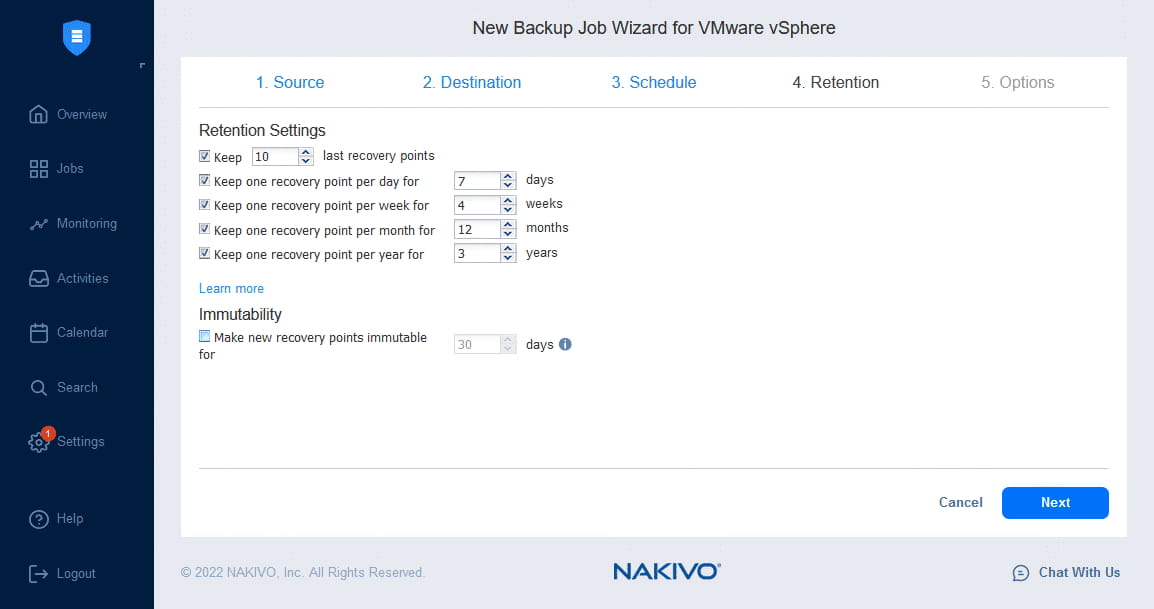
마법사의 이 단계에서 복구 지점에 대한 불변성을 사용하도록 설정하고 더 나은 보호를 위해 사용자 지정 기간 동안 불변하게 만들 수 있습니다. 불변성은 읽기 전용(WORM) 접근 방식을 사용합니다. 불변성이 활성화된 복구 지점은 랜섬웨어 및 기타 악성코드나 사용자(예: root 사용자를 제외한 로컬 폴더 유형 의 리포지토리)에 의해 삭제 또는 변경할 수 없습니다.
이 GFS 보존 체계를 통해 예를 들어 오래 전에 삭제되거나 손상되었고 최신 복구 지점에 존재하지 않는 데이터를 이전 복구 지점에서 복구할 수 있습니다. 그러나 이 접근 방식에도 시나리오에 따라 단점이 있을 수 있습니다. 하루, 주, 월 또는 연도의 복구 지점 하나를 유지하면 복구 지점이 오래될수록 더 세분화되지 않습니다.
새로운 보존 접근 방식
v10.8에서 NAKIVO 백업 & 복제는 새로운 유지 보수 접근 방식을 소개했습니다. 이전 버전에서 NAKIVO 백업 & 복제를 v10.8(또는 이후 버전)로 업데이트하는 경우, 기존 작업에 대해 레거시 유지 보수 접근 방식을 계속 사용할지 여부를 선택할 수 있습니다. 새로운 작업에 대해서도 새로운 유지 보수 접근 방식을 사용하거나 기존 작업을 이전 방법에서 새로운 방법으로 전환할 수 있습니다. UI에서는 새 접근 방식으로 전환하는 다양한 방법을 프롬프트합니다. 예를 들어, 작업을 다시 구성하거나 기존의 레거시 유지 보수 설정을 새로운 유지 보수 설정에 매핑할 수 있습니다.
또는 제품을 구성하여 새로운 유지 보수 접근 방식을 사용하고 기존 작업 유지 보수 설정을 새 접근 방식으로 이전하도록 구성할 수도 있습니다. 이 옵션은 이전 버전의 NAKIVO 백업 & 복제 구성을 v10.8로 가져올 경우에도 사용할 수 있습니다. 제품은 이전 일정 및 유지 보수 구성에서 새로운 병합된 일정 및 유지 보수 구성으로 매핑할 수 있는 모든 것을 매핑합니다.
참고: 작업이나 제품 구성을 새 일정으로 전환한 후에는 레거시 유지 보수 모드로 되돌릴 수 없습니다.
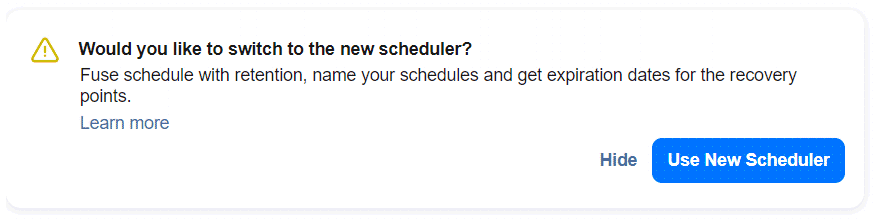
당신이 NAKIVO Backup & Replication 10.9 이후 버전을 새로 설치할 때(제품의 깨끗한 설치), 당신은 새로운 보존 접근 방식만 얻게 됩니다. 새로운 접근 방식은 백업 및 백업 복사 작업에 사용됩니다(복제 작업에는 사용되지 않음). 작업 마법사의 보존 단계가 제거되었으며 일정 단계와 병합되었습니다. 이 접근 방식을 통해 각 일정에 대한 특정 보존 정책을 구성할 수 있습니다. 각 일정에 대한 특정 보존을 설정할 수 있습니다. 만료되면 복구 지점은 백업 저장소에서 제거됩니다. 복구 지점에 대한 불변성도 사용할 수 있으며 필요한 기간 동안 설정할 수 있습니다.
새로운 접근 방식의 아이디어는 일정 규칙을 사용하는 것입니다. 예를 들어, 매일 실행하고 10일 동안 보관입니다. 이것은 각 복구 지점에 만료일을 부여하며, 즉 해당 지점이 만료되는 명확한 날짜입니다. 만료일은 백업 저장소에 표시됩니다. 자세히 보려면:
- 원하는 백업 저장소를 선택하려면 설정 > 저장소로 이동하세요.
- 백업 아래에서 복구 지점을 모두 보려면 백업을 선택하세요.
유산으로 보존하는 방법을 사용하면 복구 지점에는 설정된 만료 날짜가 없습니다. 결과적으로 필요하지 않은 복구 지점은 다음 작업 실행 전이나 작업이 비활성화될 때까지 제거할 수 없습니다. 유산 보존 설정은 다음 작업 실행에서 적용되지만 복구 지점의 수동 제거는 가능합니다. 유산 보존을 사용하여 작업을 비활성화하면 작업이 다시 실행될 때까지 복구 지점이 자동으로 제거되지 않습니다. 복구 지점의 만료 날짜가 어떻게 계산되는지에 대한 자세한 내용은 여기에서 확인할 수 있습니다.
새로운 접근 방식에서는 수동 제거 규칙은 동일하지만 자동 제거는 더 이상 작업 실행에 의존하지 않습니다. 새로운 유지 보수 접근 방식은 구성된 일정에 따라 보존이 어떻게 의존하는지 명확하게합니다.
두 접근 방식 모두 일부 경우에는 복구 지점을 제거할 수 없습니다. 예를 들어 하나의 복구 지점이 다른(더 오래된) 복구 지점에 의존하는 경우입니다. 다른 복구 지점이 이에 의존하지 않는 한(마지막으로 남은 1 개를 제외하고) 수동으로 지점을 제거할 수 있습니다. 사용자 지정 보존을 항상 설정할 수 있습니다(유산 및 새로운 접근 방식 모두에 해당) 각 특정 복구 지점에 대해(복구 지점의 만료 날짜는 잠겨 있지 않음).
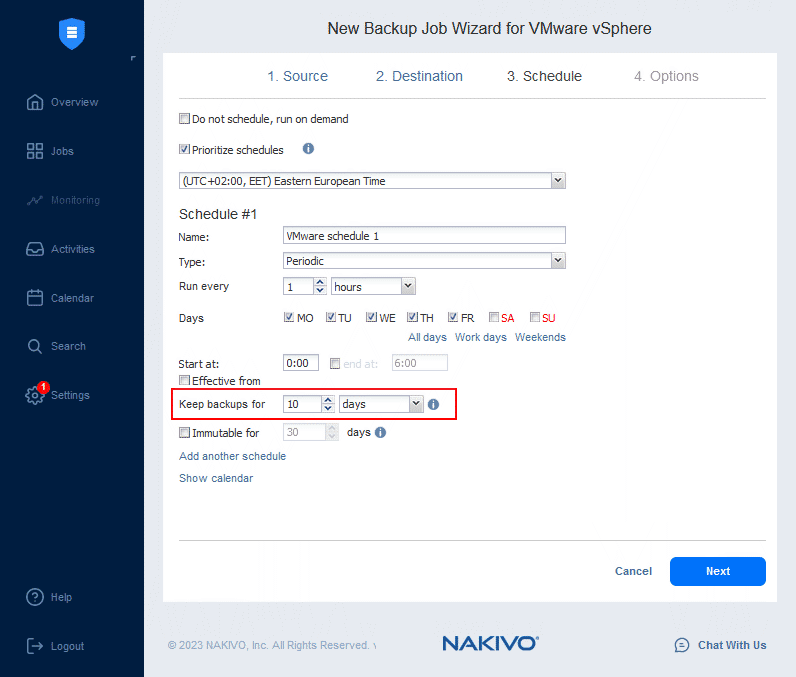
새로운 일정 및 보존 접근 방식으로 다음 일정을 만들 수 있습니다:
- 주기적(특정 시간/날짜에서 실행, N 분마다 실행, 시간별, 매일 등)
- 주간
- 월간
- 매년
각 일정에 대해 복구 지점을 보관할 기간을 설정할 수 있습니다. 백업을 보관할 수 있습니다:
각 일정에 대해 복구 지점을 얼마나 오래 보존할지 설정할 수 있습니다. 백업을 보관할 수 있습니다:
- N days
- N weeks
- N months
- N years
하나의 백업에 대해 여러 일정을 생성하고 구성할 수 있습니다. 또는 백업 복사 작업. 각 일정은 고유한 보존 설정을 가질 수 있습니다.
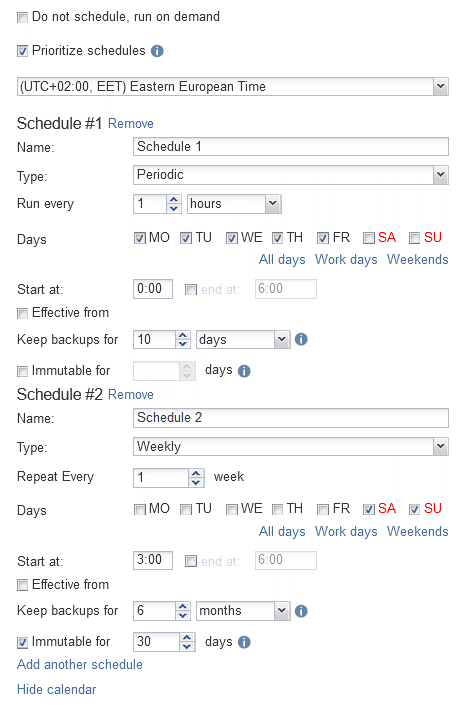
마법사를 완료하고 백업 또는 백업 복사 작업을 실행하면(일정을 예약하지 않고 일회성으로 실행하는 경우 포함) 보존 옵션과 작업 범위가 표시되는 스플래시 화면이 나타납니다. 복구 지점을 N일, N주, N개월 또는 N년 동안 보존할 수 있습니다. 또한 미리 구성된 일정을 선택하고 해당 일정의 보존 기간을 적용할 수 있습니다.
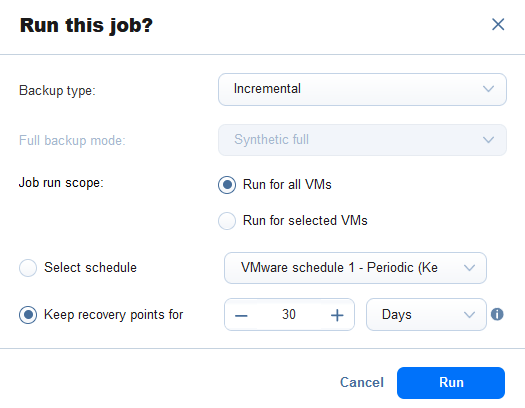
백업 복사 작업
백업 복사 작업은 백업 작업의 설정과 유사한 설정을 제공합니다. 이 중 일정 및 보존 설정을 포함합니다. 그러나 백업 복사 작업에는 추가 옵션이 있습니다: 원본 백업의 완전한 복사본 유지
이 옵션을 선택하면 백업 복사 작업이 원래 백업과 복구 지점의 동일한 복제본을 생성하고 보존합니다. 대체 보존 정책을 설정하려면 이 체크박스를 해제하고 아래에 제공된 대안 중 하나를 선택하십시오. 이 특정 옵션은 디스크가 이전 단계에서 대상으로 선택된 경우에만 표시됩니다.
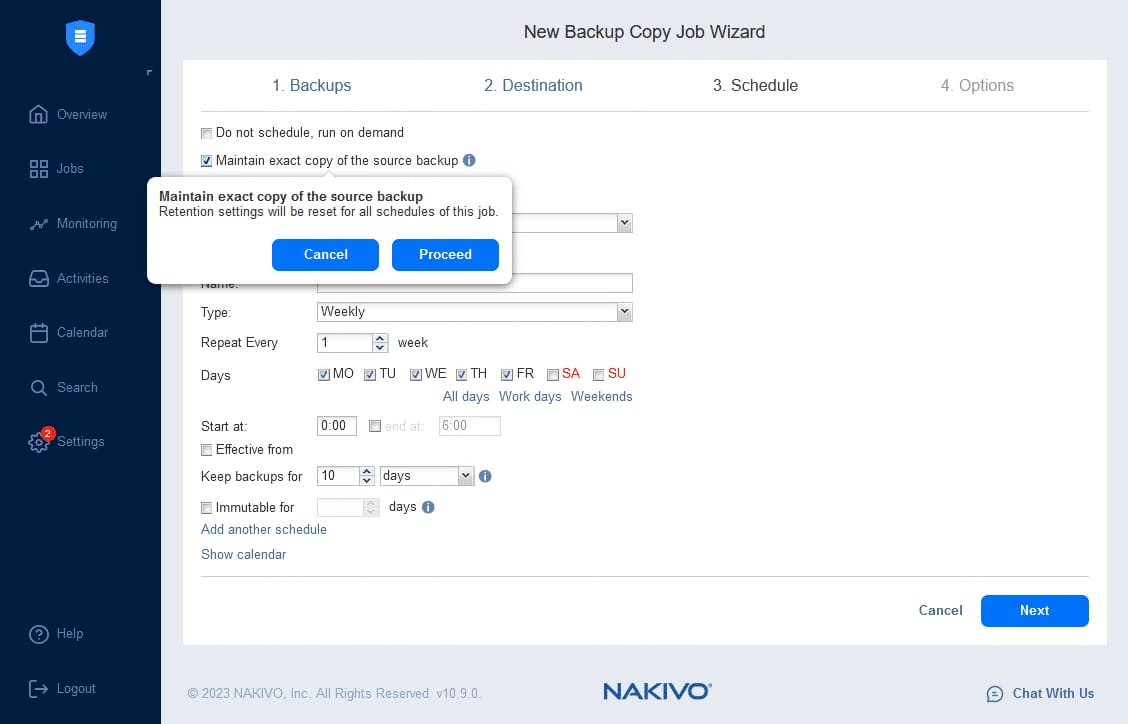
스케줄 유지 설정을 통해 각 작업 일정과 시간 범위에 따라 복구 지점에 대한 별도의 유지 정책을 설정할 수 있습니다. 예를 들어, 작업 일정을 보존 기간: 3일로 정의하고 작업이 매주 월요일부터 금요일까지 매일 오후 12시에 실행된다고 가정합니다. 복구 지점이 오후 1시 30분에 생성되면, 월요일에 생성된 복구 지점은 목요일 오후 1시 30분에 만료됩니다. NAKIVO Backup & Replication은 만료된 복구 지점을 신속히 제거하기 위해 모든 복구 지점을 시간당 평가합니다.
복구 지점의 만료 날짜를 연장하는 방법은 무엇인가요?
백업 저장소에 저장된 기존 복구 지점의 만료 날짜를 연장하려면:
- 설정으로 이동한 다음 저장소를 선택하고 필요한 백업이 저장된 백업 저장소를 선택합니다(예: 기본 저장소).
- 이 예제에서 Windows-VM과 같은 필요한 백업 이름을 클릭합니다.
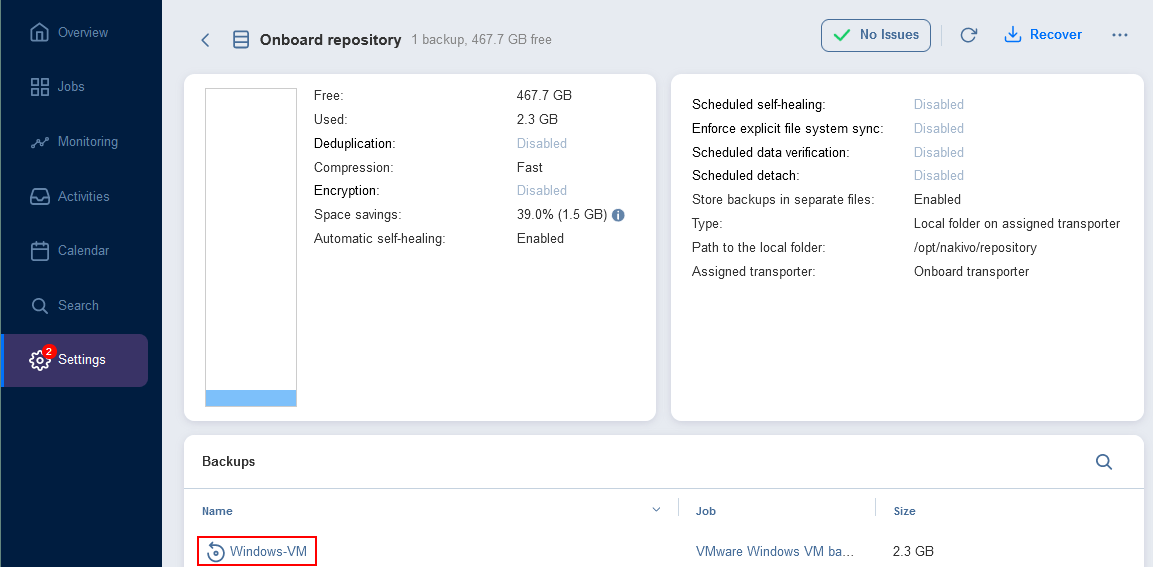
- 선택한 백업에 대한 모든 복구 지점을 볼 수 있습니다. 복구 지점 위로 마우스를 가져가고 … 아이콘을 클릭한 다음 열리는 메뉴에서 편집을 클릭합니다.
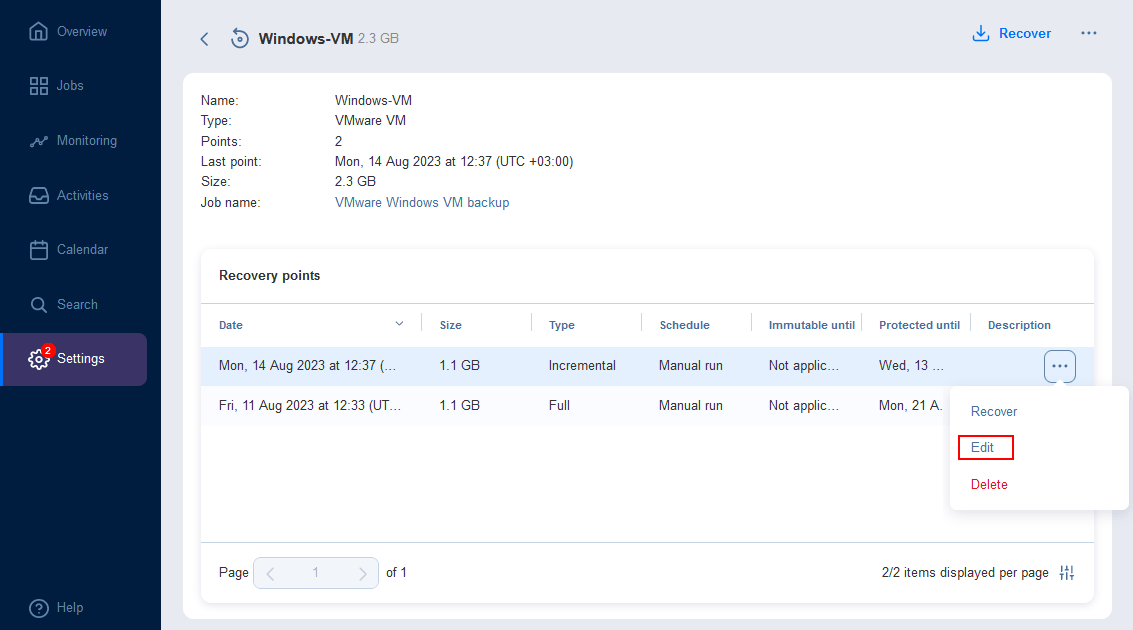
- 열리는 창에서 복구 지점의 기존 유지 설정을 볼 수 있습니다. 예시에서는 설정이 2023년 9월 13일까지 복구 지점을 보호하도록 구성되어 있습니다. 영구 보유를 선택하거나 현재 데이터를 클릭하여 만료 날짜를 변경할 수 있습니다.
- 날짜를 클릭하면 웹 인터페이스의 다른 창에서 달력이 열립니다. 새로운 날짜를 선택하고 적용을 두 번 클릭합니다.
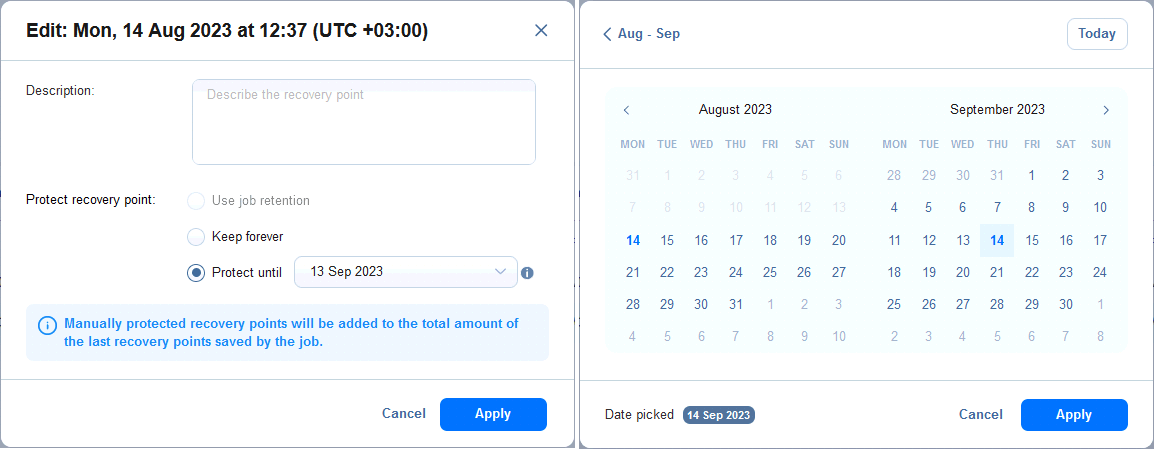
기존 복구 지점의 유지 설정에 새로운 만료 날짜가 설정되었습니다.
Source:
https://www.nakivo.com/blog/data-retention-policy-setup-with-nakivo/













